Det kostnadsfria verktyget möjliggör många anpassningsalternativ för Aktivitetsfältet!
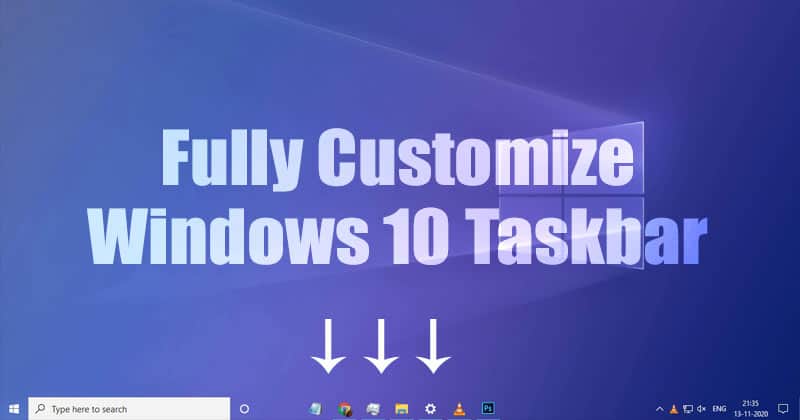
Även om Windows 10 inte är avsett för anpassning, tillåter det anpassning i hög grad. Med rätt verktyg kan du anpassa Windows 10 till en viss nivå. Vi har redan delat några artiklar om Windows 10-anpassning. Du kan kolla in dessa artiklar för att ge ditt Windows 10 ett nytt utseende.
Som vi alla vet är aktivitetsfältet i Windows det viktigaste i operativsystemet. Som standard låter Windows 10 dig fästa dina favoritappar och genvägar till Aktivitetsfältet, men det erbjuder inget avancerat anpassningsalternativ.
Ja, du kan ändra registerfilen för att göra en liten modifiering av aktivitetsfältet, men det skulle vara en lång process. För att underlätta anpassningsprocessen av aktivitetsfältet har massor av appar skapats, och av alla dem verkar TaskBar X vara det bästa alternativet.
Steg för att helt anpassa Windows 10 Aktivitetsfältet
TaskBar X är ett anpassningsverktyg för aktivitetsfältet som ger dig kontroll över aktivitetsfältets ikoner. Med Aktivitetsfält X kan du välja att flytta aktivitetsfältets ikoner till mitten med bara ett klick. Verktyget låter dig också tillämpa anpassad stil och animering på aktivitetsfältet.
Så i den här artikeln kommer vi att dela en detaljerad guide om hur du anpassar aktivitetsfältet i Windows 10 helt. Låt oss kolla in.
Steg 1. Först av allt, ladda ner TaskbarX zip-fil på din PC.
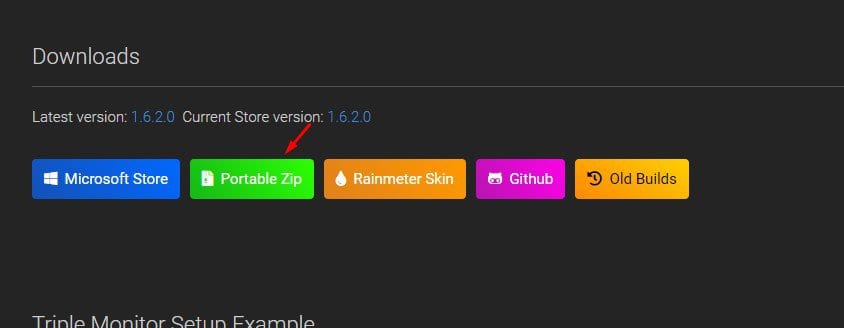
Steg 2. När du har laddat ner, extrahera zip-filen på din PC.
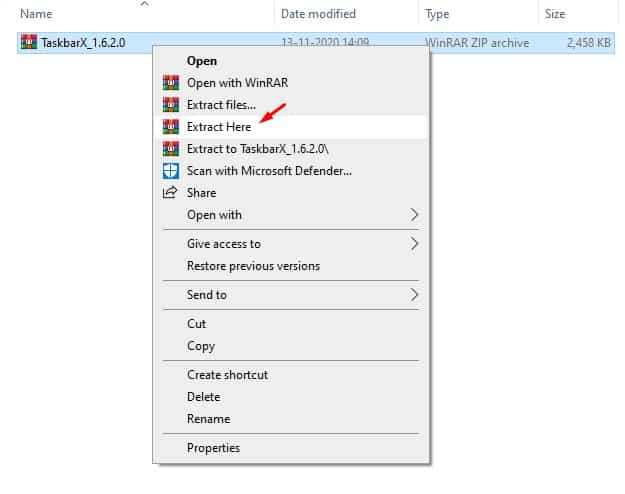
Steg 3. När du har extraherat hittar du massor av filer. Dubbelklicka helt enkelt på .exe-filen ‘TaskbarX’.
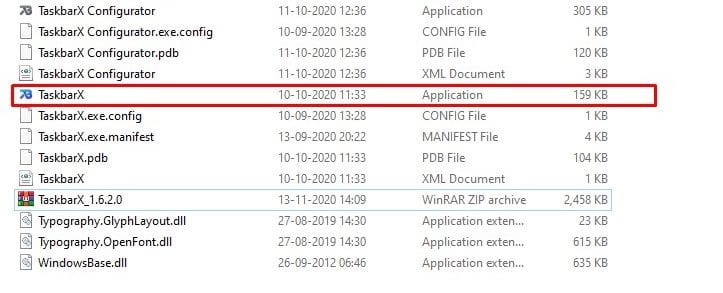
Steg 4. Nu flyttas aktivitetsfältets ikoner till mitten av aktivitetsfältet. Nu på den extraherade mappen, dubbelklicka på filen ‘TaskbarX Configurator’.
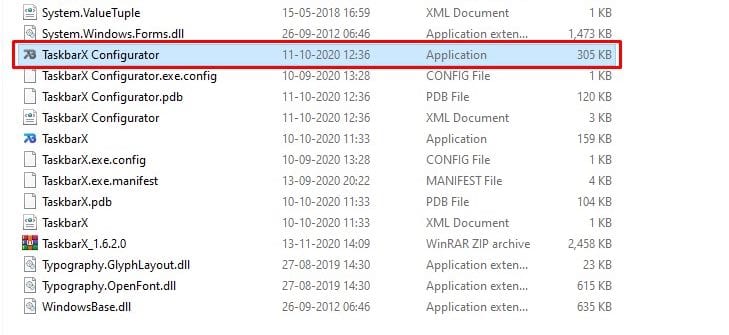
Steg 5. Nu kommer du att se olika anpassningsalternativ för aktivitetsfältet. I stilsektionen kan du anpassa färgen och genomskinligheten för aktivitetsfältet.
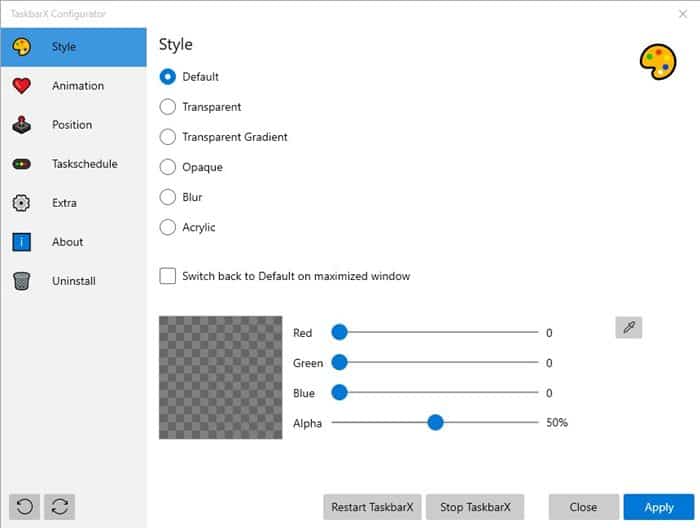
Steg 6. I avsnittet Animation kan du lägga till en anpassad animeringsstil i aktivitetsfältet. Innan du använder animeringen, se till att förhandsgranska ändringarna.
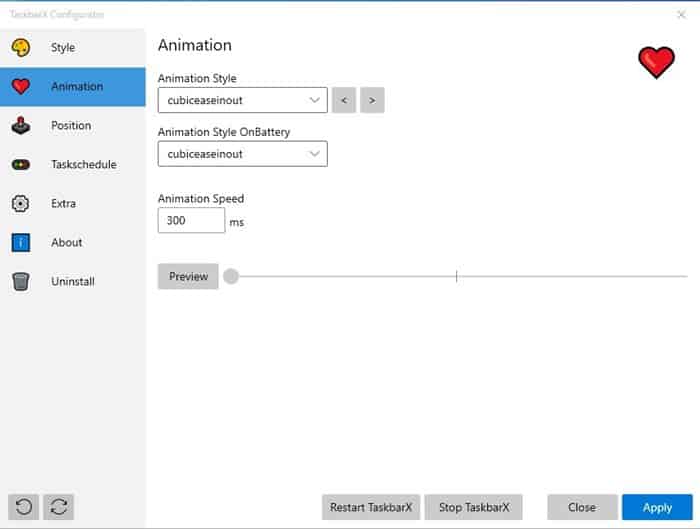
Steg 7. På Position kan du ställa in Aktivitetsfältets offset, Sekundär Aktivitetsfältets offset, hoppa över upplösning, etc.
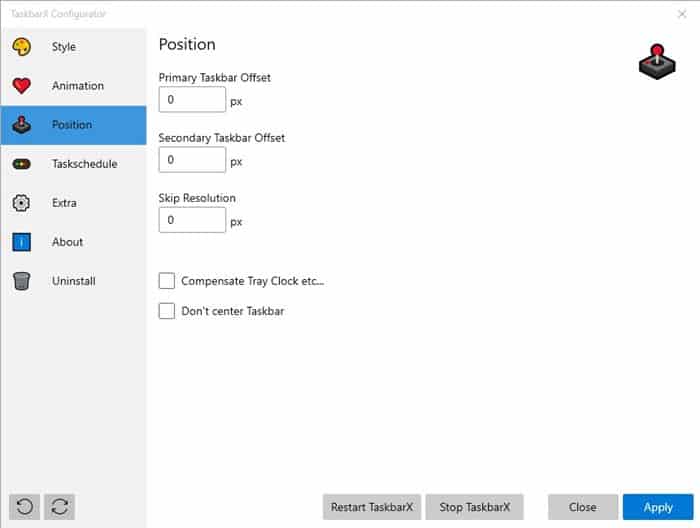
Steg 8. Under Extra hittar du alternativ för att dölja den primära startknappen, dölja det primära fackområdet, Visa systemfältsikoner osv.
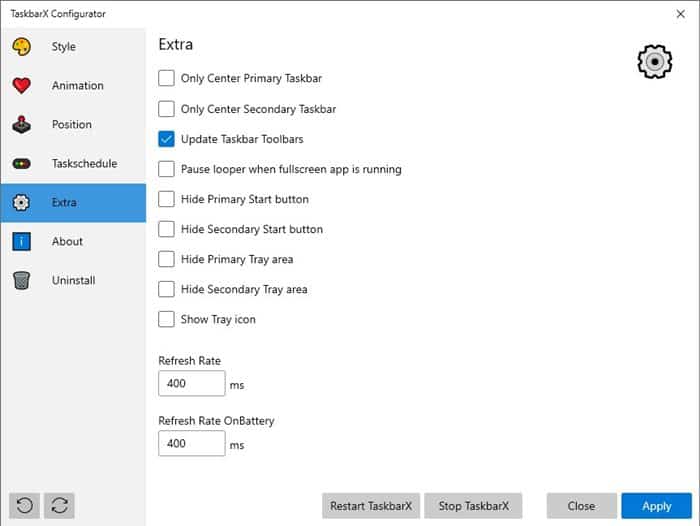
Steg 9. När du är klar med anpassningen klickar du på knappen ‘Använd’.
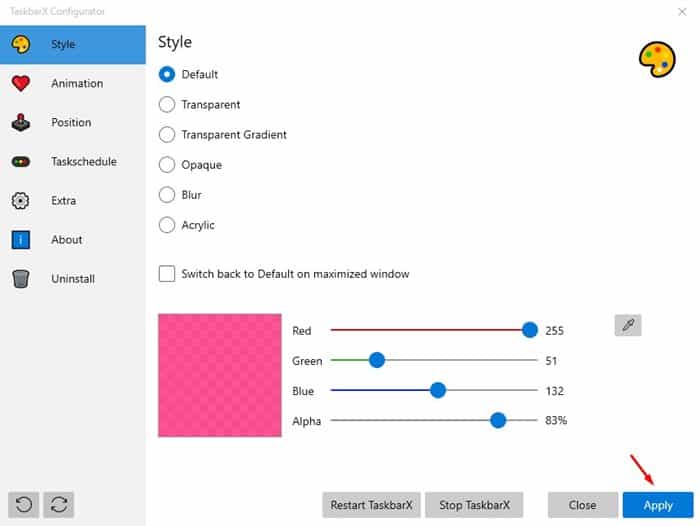
Steg 10. Om du av någon anledning vill avinstallera TaskbarX-programmet, öppna TaskbarX Configurator och välj avsnittet ‘Avinstallera’. På menyn Avinstallera klickar du på knappen “Avinstallera”.
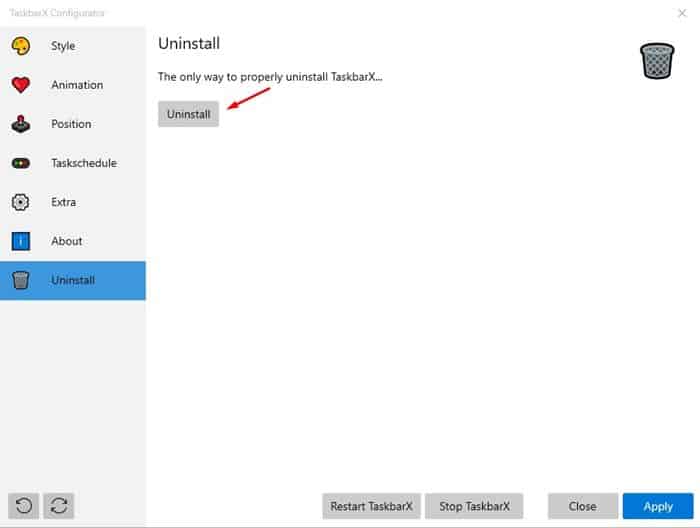
Du behöver bara gå igenom alla inställningar för att avslöja alla anpassningsalternativ.
Så den här artikeln handlar om hur du helt anpassar aktivitetsfältet i Windows 10. Jag hoppas att den här artikeln hjälpte dig! Dela det också med dina vänner. Om du har några tvivel relaterade till detta, låt oss veta i kommentarsfältet nedan.